Quando si disattiva lo stato di un contatto su WhatsApp, gli aggiornamenti di quella persona non vengono più visualizzati in cima all'elenco dei post. Per vederli è necessario scorrere fino ai post di chi è bloccato.
La funzione Stato è arrivata in Messenger a febbraio 2022 e funziona in modo molto simile alle Storie di Instagram. La funzione consente la pubblicazione di testo, foto, video e GIF animate, che sono in diretta solo per 24 ore.
Nel 2022 lo strumento ha raggiunto la soglia dei 500 milioni di utenti attivi giornalieri. Secondo l'azienda, per vedere gli aggiornamenti di una persona e anche per loro vedere i tuoi, entrambi devono essere salvati nell'elenco dei contatti del cellulare dell'altro.
Se vuoi smettere di seguire i post di qualcuno nell'app, scopri di seguito come disattivare lo stato di un contatto WhatsApp su Android e iPhone. Nel caso te ne pentissi, spieghiamo anche come annullare il processo.
Come disattivare lo stato dei contatti di WhatsApp su Android e iPhone
Per eseguire la procedura seguente, devi avere l'applicazione WhatsApp installata sul tuo smartphone Android o iPhone. Il processo è abbastanza simile su entrambi i sistemi operativi.
1. Apri WhatsApp;
2. Tocca dall'alto verso il basso Stato per visualizzare i post dei tuoi contatti;
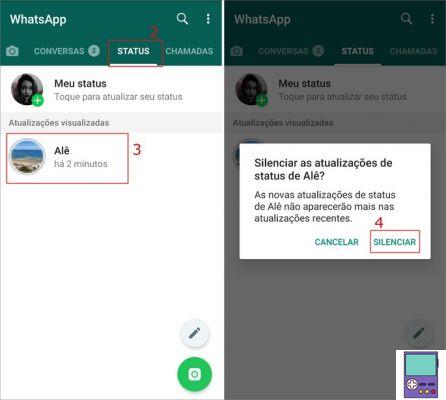
3. Su Android, tocca e tieni premuto per alcuni secondi il post della persona di cui desideri disattivare lo stato. Sull'iPhone, scorri verso sinistra;
4. Quindi tocca l'opzione Muto.
Fatto, l'utente viene automaticamente aggiunto all'elenco degli aggiornamenti disattivati.
Scopri anche come disattivare l'audio delle storie, dei feed e dei messaggi diretti di un contatto su Instagram
Come rimuovere un aggiornamento dello stato di WhatsApp dalla modalità silenziosa su Android e iPhone
Se te ne sei pentito e vuoi vedere di nuovo i post di un contatto disattivato, il processo di annullamento è abbastanza semplice.
1. Apri WhatsApp;
2. Tocca dall'alto verso il basso Stato per visualizzare i post dei tuoi contatti e scorri verso il basso fino a visualizzare la sezione Aggiornamenti muti;
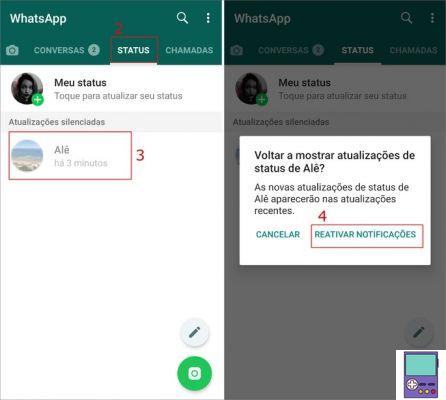
3. Su Android, premi per alcuni secondi lo stato del contatto che desideri rimuovere dalla modalità silenziosa. Su iPhone, trascinalo a sinistra;
4. Termina il processo tra riattivare le notifiche, su Android o su non tacere, nessun iPhone.
Come modificare la privacy del tuo stato
È comune avere contatti molto diversi su WhatsApp, che vanno da amici e familiari a colleghi e capi. Pertanto, prima di pubblicare una foto o un video come Stato, è comune fare attenzione affinché non sia compromettente.
Tuttavia, puoi mostrare i tuoi aggiornamenti solo a chi ti è più vicino ed essere rilassato quanto vuoi. Su Android, vai alla scheda Stato e fai clic sull'icona dei tre punti nell'angolo in alto a destra. Quindi scegli privacy dello stato.
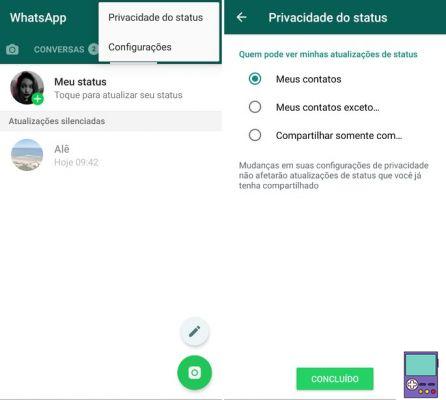
Su iPhone, vai su Stato e tocca Vita privata, nell'angolo in alto a sinistra. Ora il passaggio è lo stesso su entrambi i sistemi operativi. Devi selezionare chi può vedere i tuoi aggiornamenti: tutti i tuoi contatti o i contatti tranne alcune persone.
Se scegli la seconda opzione, verrà visualizzato un elenco, in cui devi contrassegnare quelli da cui vuoi nascondere i post. Al termine, tocca il segno di spunta (✓) nella parte inferiore dello schermo.
È anche possibile fare il contrario: nascondere i contenuti a tutti e mostrarli solo a un gruppo selezionato. Per fare ciò, tocca l'elemento condividi solo con e, dall'elenco, seleziona chi potrà vedere i tuoi post.
Ti è piaciuto il suggerimento? Allora impara come mettere musica su Whatsapp Status: impara 3 modi diversi


























